如果我们需要使用打印机进行打印,需要先将打印机连接到电脑,再进行相关的打印机设置。最近有用户反映不知道怎么在联想笔记本电脑进行连接打印机的设置,因此,在下面的内容中,小编要和大家分享联想笔记本电脑连接到打印机的详细操作步骤。
推荐:联想笔记本win7系统
1、打开设备和打印机窗口,点击添加打印机;
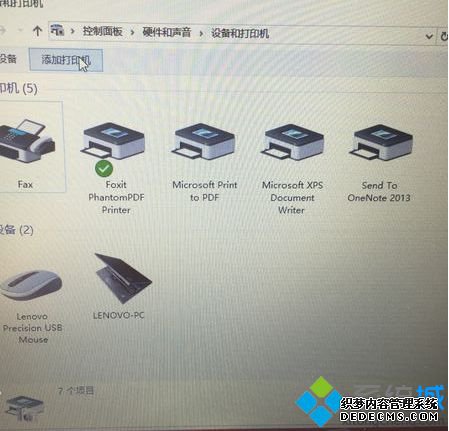
2、选择添加网络打印机——需要的打印机未列出;
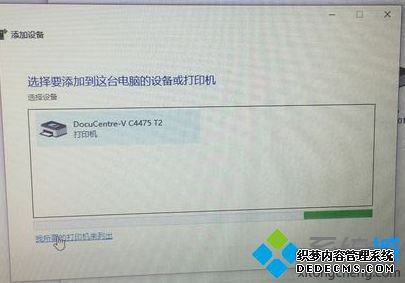
3、选择使用TCP/IP地址或主机名添加打印机;
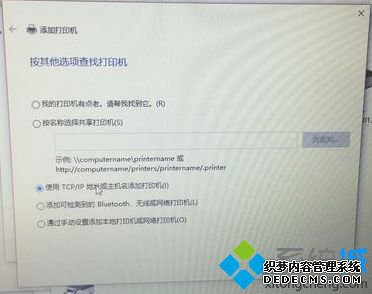
4、选择TCP/IP设备,并输入打印机ip地址如下,点击下一步;

5、安装打印机驱动,点击从磁盘安装;

6、如图所示选择相应文件夹;



7、完成后即可在打印机列表中查看到添加的打印机。

以上就是在联想笔记本电脑连接到打印机的详细操作步骤。有需要的朋友可以参考一下。
------相关信息------



